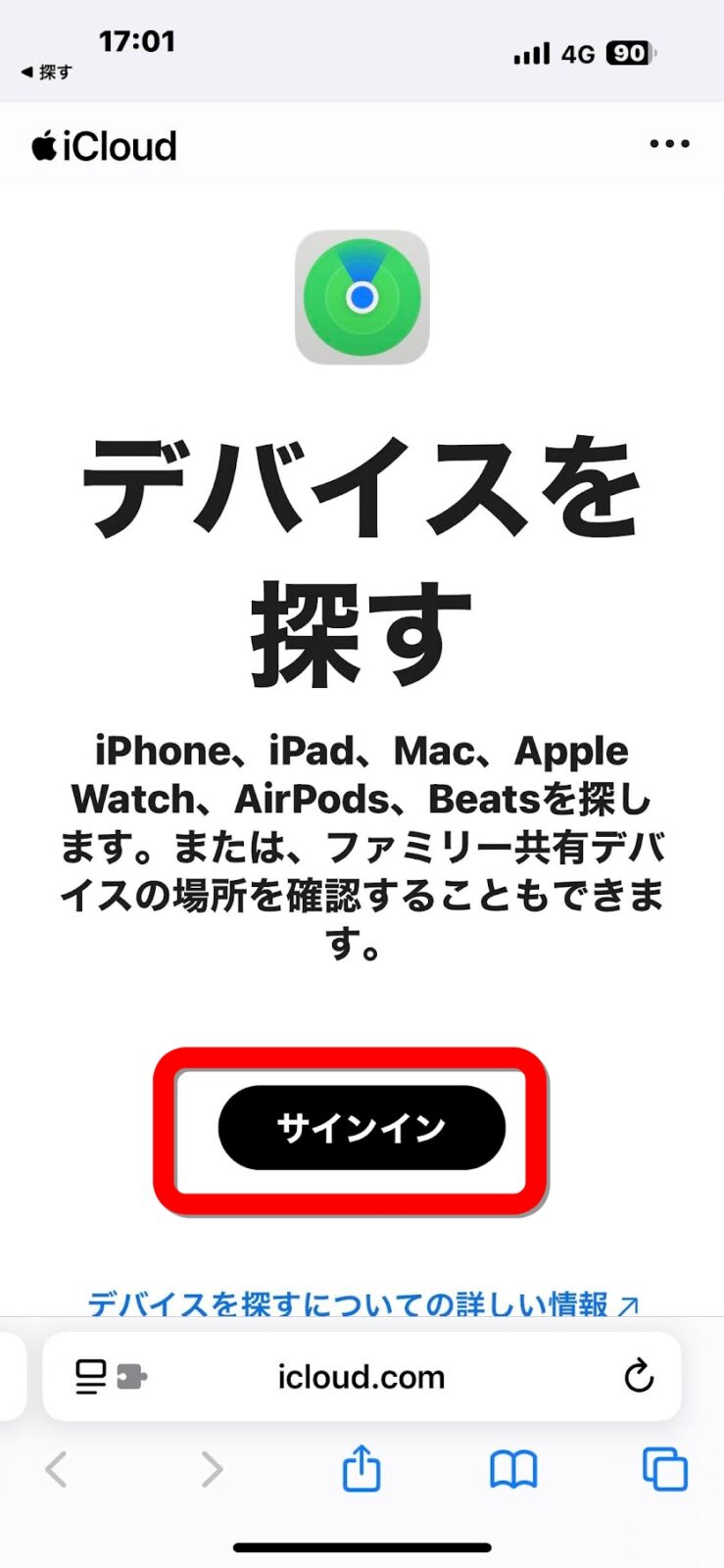--- 目次 ---
こんにちは。オンラインで学べる、大人のためのスマホ&パソコン教室
(www.pasocom.net)代表で、スマホ活用アドバイザーの増田由紀(@yukinojo7)です。
スマホは人生の相棒。何歳からでも遅くない!
「シニア×スマホ」の世界を明るく照らす案内人です。和風なものと嵐が大好きです。
本や講座、セミナーやSNSで、楽しく・わかりやすく伝えています。
Amazon著者ページはこちら | お仕事のご依頼はこちら
生徒さんの緊急SOS!「探す」アプリで見つけたiPhone
ある日の午後、生徒さんからLINEで緊急のSOSが入りました。
「日光に旅行中なのですが、主人が携帯をなくしました!!!」
旅行先は中禅寺湖。楽しい旅行の最中にスマホがなくなるなんて、本当に慌ててしまいますよね。
生徒さんもあちこち探されたそうですが、どうしても見つからず、私にご相談くださったのです。
そんなときのLINEでした。
LINEでのやり取りから始まった
もちろん生徒さんもiPhoneに入っている【探す】アプリの存在はご存知です。でも慣れない操作に加え、旅行中の慌ただしさもあってうまく使えなかったようです。
そこで私が「ご主人のApple IDとパスワード、わかりますか?」と尋ねると、
「わかります。今送ります。」と、すぐにアカウント情報が送られてきました。切羽詰まったお気持ちが伝わってきました。
ただしAppleアカウントはとても大事な情報です。そこで念のためにもう一度確認しました。
「私が代わりに“探す”をやってみても大丈夫ですか?」
「すごく助かります。よろしくお願いします!」
と即答。こうして私のサポートが始まりました。

自宅から「探す」を起動
私もiPhoneの【探す】アプリをタップ。
右下にある【自分】をタップし、表示されたメニューを上に動かします。
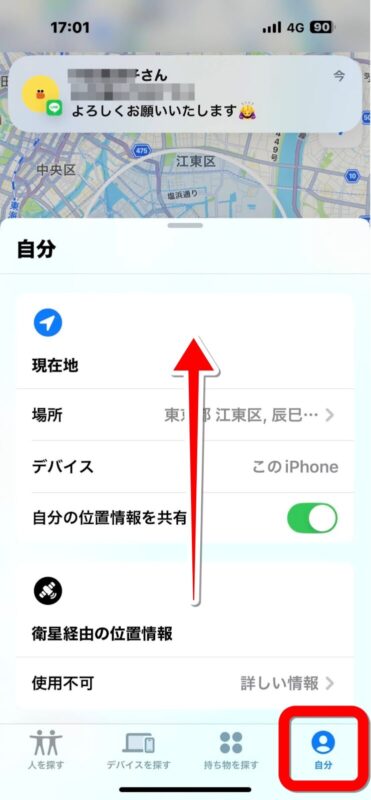
ここに【友達を助ける】というメニューがあります。こういう時がこのメニューの出番です。
でも普段見慣れてないと、ちょっと隠しメニュー見たいな感じですよね。
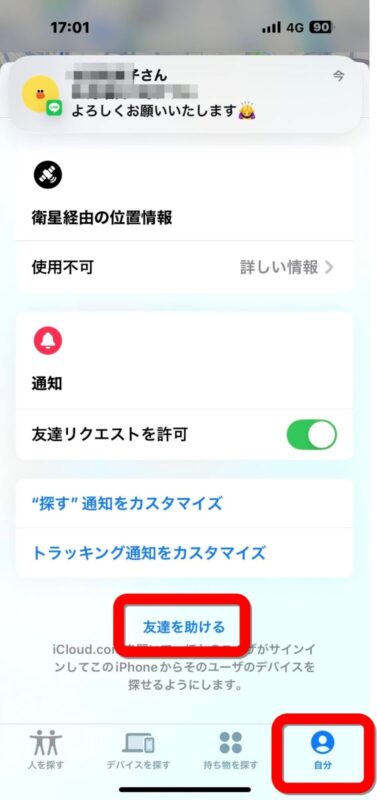
【サインイン】をタップします。
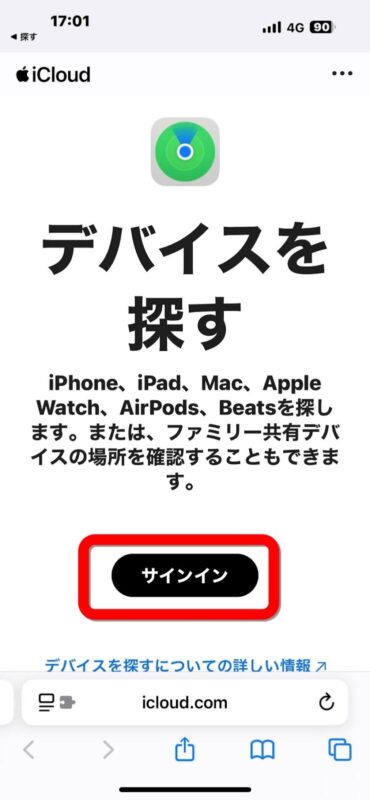
ここでポイントになるのがApple IDの入力画面です。通常は自分のアカウントが表示されるので、操作に慣れていない方は「どこに入力欄があるの?」と戸惑ってしまいます。生徒さんもきっとここで躓かれたのでしょう。
ここでは【別のApple Acountを使用】をタップします。
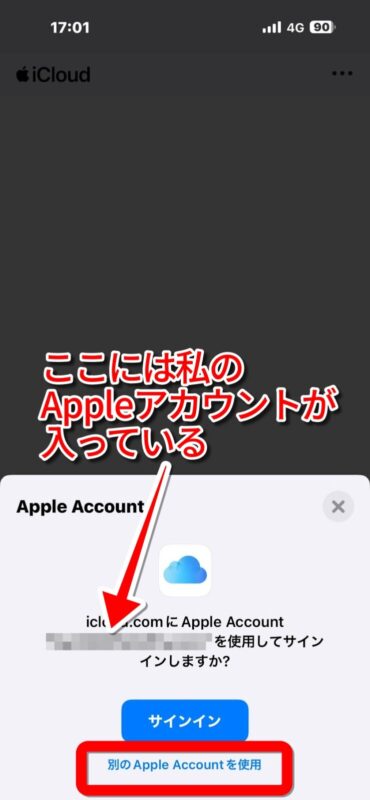
iCloudの利用規約が表示されたので、ここは【同意する】をタップ。
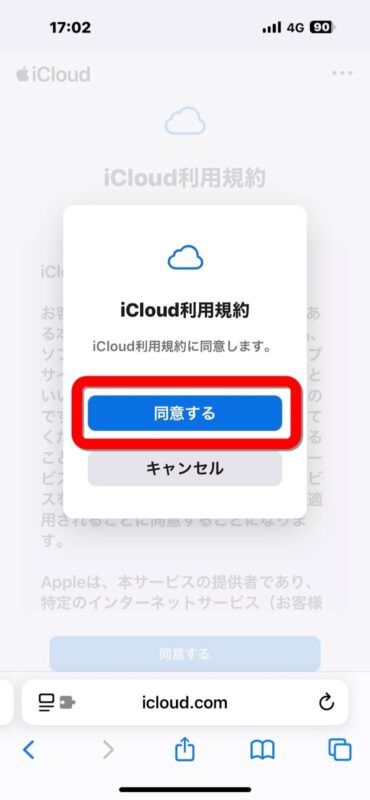
そして、ご主人様のApple Acountを入力し【パスワードで続行】をタップ。
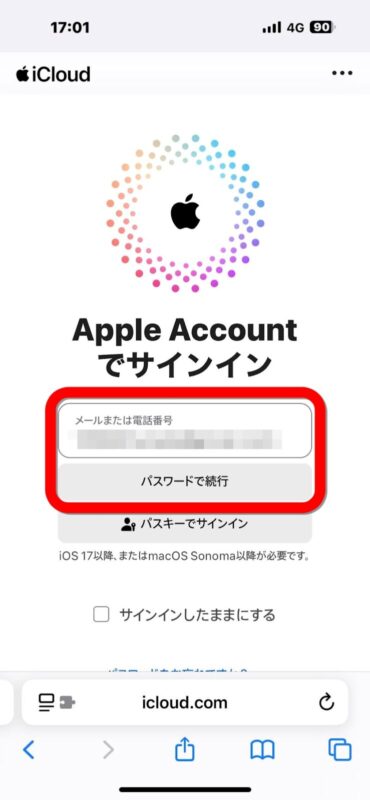
パスワードを入力したら【→】をタップ。
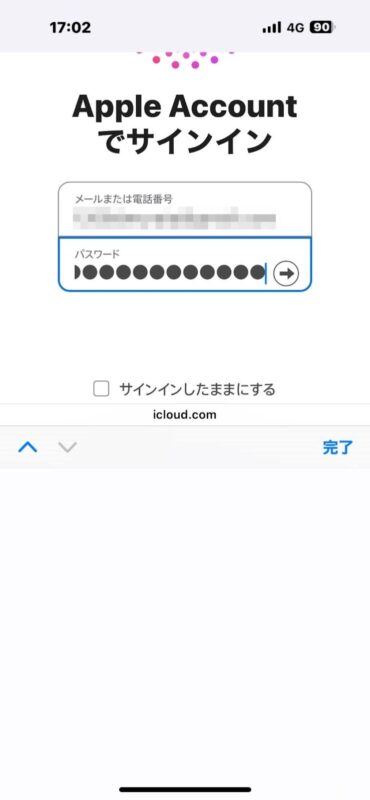
地図上にご主人のiPhoneが出現!
「出てきますように・・・・・!」と祈るような気持ちで画面を見ていると、ほどなくして中禅寺湖の地図上に、ご主人のiPhoneの位置がピンで表示されました。
「よかった!! 見つかった!!」
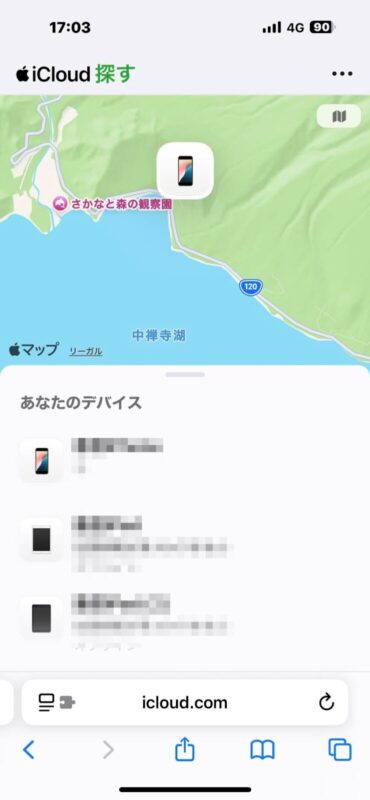
ピンチインして地図を拡大してみます。ホテルのそばにあるみたいです。
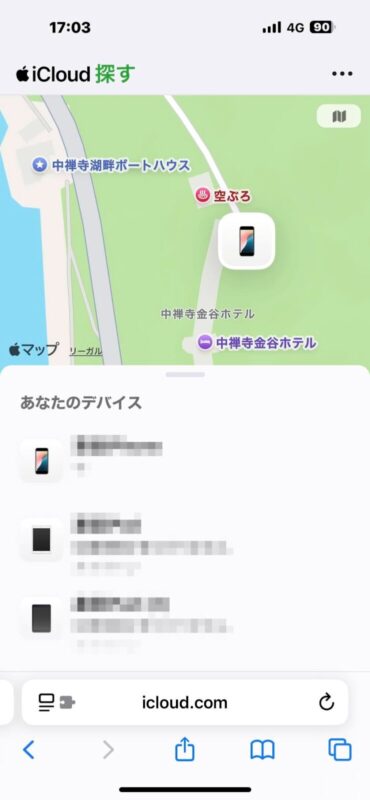
おそらく生徒さんがいらっしゃる場所から、そう離れてはいないんじゃないかしら??
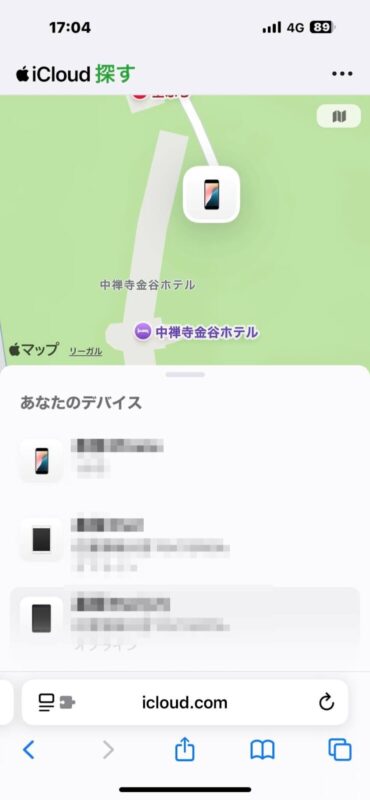
「今、地図上ではここにありますよ。」とスクリーンショットを送信しました。

生徒さんに「心当たりありますか?」とお伺いすると、心当たりがあるようです。駐車場の車の中のようです。

地図上に表示されたご主人のiPhoneをタップし、「サウンドを再生」のボタンを押してみました。
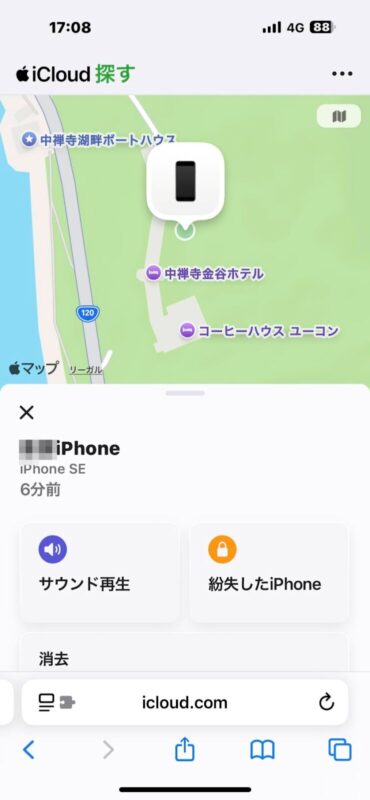
するとしばらくして、LINEに
「さっきは音がならなかったのですが、今はなりました!見つかりました。生き返りました!」
と安堵のメッセージ。
見つかって本当によかった。これで見つからないとなると、楽しい家族旅行が台無しになってしまいます。
遠く離れた自宅からでもお役に立てたことに、私も本当にホッとしました。
そして改めて「探す」アプリすごい!と思いました。
アカウントの把握がとても大事
でもご主人様のiPhoneが見つかったのは、生徒さんがしっかりとご家族のApple アカウントまで把握していてくださったからです。
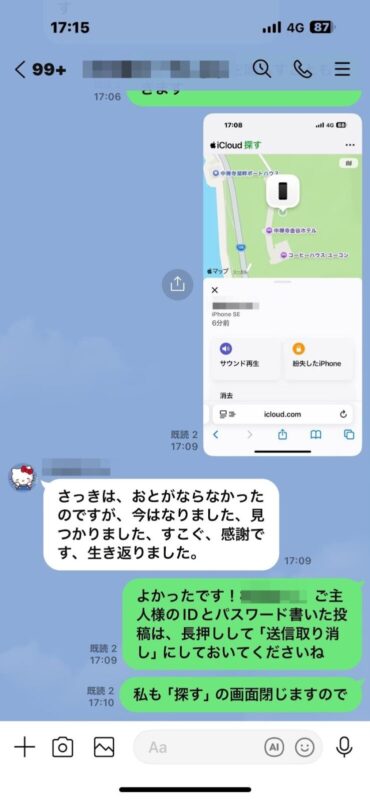
教室では、主要なアカウントは皆さんにノートを作ってしっかりと整理整頓をお願いしています。さらにご主人の分までノートに書き留める方もいます。(奥さま任せですね・笑)
そのノートは家から持ち出さないようにお願いしています。
何が何やら・・という状態では、とてもお手伝いをすることができないのですが、こうして大事なアカウントを把握しておいていただくと、いざという時にすごく助かるのです。
今回は「アカウントの整理整頓、いつも生徒さんにはくどいぐらいお願いしているけれど、やっておいてよかった・・」と思った出来事でした。
セキュリティ面の対応も忘れずに
ただし大事なのはアカウント情報の扱い方。
本来は人に教えるものではありませんから、生徒さんにもLINEで送っていただいたApple IDとパスワードのメッセージを「送信取り消し」していただきました。これで履歴に残りません。
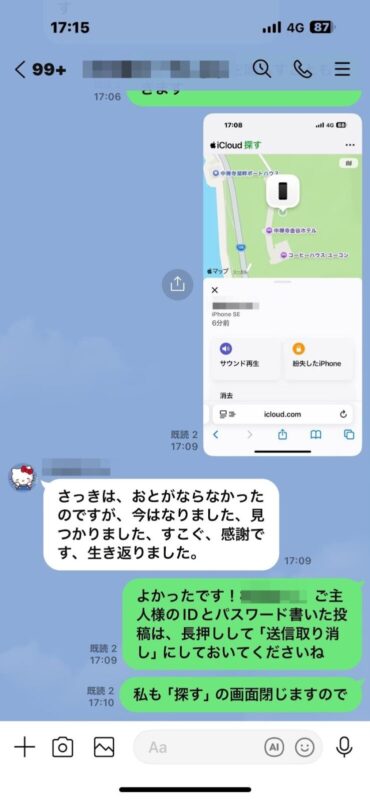
また、私自身も操作が終わったらサインアウトしました。自分の端末に情報が残らないようにするためです。
アカウントとは取扱注意!の、とても大切な情報なのです。
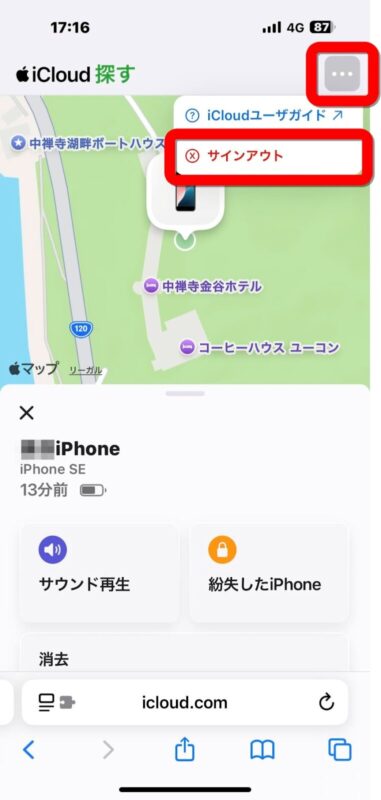
-
Apple IDとパスワードがあれば、離れた場所からでもiPhoneを探せる。
-
「探す」アプリは、紛失時に大変頼りになる。
-
ただしアカウントを扱うときは、必ず本人の許可を得て、使用後は履歴を残さないことが重要。
生徒さんの「見つかって本当に助かりました!」の言葉が、私には何よりうれしい瞬間でした。
スマホを便利に賢く使うには、スマホにとって大事な「アカウント」をきちんと押さえていること。
生徒さんにも、「Appleアカウント」と「Googleアカウント」の2つは、ぜひともご記憶くださいとお願いしております。
スマホを「便利」に、そして「安心」して使うには、まずは大切なアカウントをきちんと整理して把握しておくこと。スマホを使いこなすカギは、アカウント管理から始まります。
どうぞ、皆さまも改めてご自身のアカウントを確認してみてくださいね。

 こんにちは。オンラインで学べる、大人のためのスマホ&パソコン教室
こんにちは。オンラインで学べる、大人のためのスマホ&パソコン教室